
Daftar Isi:
- Langkah 1: Perangkat Lunak dan File yang Digunakan
- Langkah 2: Kualitas Editor VSCode
- Langkah 3: Unduh Kode Visual Studio
- Langkah 4: Instalasi Kode Visual Studio
- Langkah 5: Memasang Ekstensi PlatformIO
- Langkah 6: Penjelasan Singkat Halaman Beranda PlatformIO
- Langkah 7: Membuat Proyek Baru
- Langkah 8: File Proyek Utama
- Langkah 9: Bilah Alat PlatformIO
- Langkah 10: Mengimpor Proyek Arduino (.ino) Ke PlatformIO
- Langkah 11: Mengimpor Proyek ESP32.ino ke PlatformIO
- Langkah 12: Tunggu Sampai Beranda Platform IO Terbuka
- Langkah 13: Selesai
- Langkah 14: Catatan dan Peringatan Mengenai Ekstensi PlatformIO
- Langkah 15: Proyek LoRa Digunakan Sebagai Contoh Impor
- Langkah 16: Unduh File
- Pengarang John Day [email protected].
- Public 2024-01-30 09:57.
- Terakhir diubah 2025-01-23 14:49.



Hari ini, kita akan berbicara tentang PlatformIO. Ini adalah alat canggih dengan beberapa fitur yang "menghubungkan" penggunaannya ke Visual Studio Code. Saya menganggap topik ini agak maju, dan karenanya, saya sarankan menggunakan pasangan ini untuk kode yang memiliki lebih dari 200 baris. Tapi, itu hanya pendapat saya. Untuk menjelaskan hal ini lebih baik, untuk mengkompilasi mikrokontroler, ekstensi VSCode (PlatformIO) mengakses kerangka Arduino yang diinstal pada komputer Anda.
Selanjutnya, hari ini kita akan membahas kualitas VS Code, instalasinya, serta ekstensi untuk VS Code. Juga, kami akan memiliki penjelasan singkat tentang antarmuka beranda PlatformIO, alat, dan pembuatan proyek dari awal, seperti mengimpor proyek Arduino (.ino) ke PlatformIO.
Langkah 1: Perangkat Lunak dan File yang Digunakan
• Software Arduino IDE (harus diinstal sebelumnya)
• Perangkat Lunak Kode Visual Studio
• Ekstensi PlatformIO untuk VSCode
• Contoh file.ino.h dan.cpp untuk ESP32Catatan: Kami akan menggunakan kode INO dari proyek yang dibuat dengan ESP32 LoRa. Agar berfungsi dengan baik, inti Arduino untuk ESP32 harus diinstal sebelumnya untuk proyek contoh ESP32 yang kita impor.
Dengan kata lain, jika Anda tidak menginstal pustaka ESP32 di Arduino IDE dan tidak dapat mengkompilasi di dalam Arduino IDE itu sendiri, Anda tidak akan dapat mengkompilasi proyek yang diimpor ke PlatformIO.
Langkah 2: Kualitas Editor VSCode




Kode VS memiliki beberapa kualitas. Ini berjalan di Mac, Linux, dan Windows. Jadi, itu terbuka, dan itu dari Microsoft. Beberapa kualitas lainnya meliputi:
• Sembunyikan / tampilkan blok kode
• Deteksi kesalahan kode saat menulis
• Pelengkapan otomatis (ctrl + spasi) untuk variabel dan metode
• Minimap kode sumber
• Integrasi Git
• Mengintip
• Navigasi Kode (arahkan ke pengaturan)
Langkah 3: Unduh Kode Visual Studio

Tautan:
code.visualstudio.com/download
Langkah 4: Instalasi Kode Visual Studio

• Jalankan penginstal
• Klik Oke
• Ikuti penginstalan dengan mengklik Next to Finish
Langkah 5: Memasang Ekstensi PlatformIO



1. Buka Kode Visual Studio sebagai administrator
2. Ikuti langkah-langkah di bawah ini
Catatan: Anda disarankan untuk masuk ke komputer sebagai pengguna administrator
Klik tombol yang ditunjukkan oleh panah
Cari PlatformIO, sesuai dengan gambar.
Klik salah satu tombol untuk menginstal dan menunggu instalasi…
Muat ulang untuk memulai ulang IDE
Tunggu penginstalan…
Langkah 6: Penjelasan Singkat Halaman Beranda PlatformIO

Setelah memulai ulang Kode VS, ekstensi kemudian sudah terpasang dan penutup akan terbuka, tergantung pada gambar.
1. Proyek baru.
2. Impor proyek Arduino.
3. Buka proyek yang ada.
4. Buka contoh proyek.
Langkah 7: Membuat Proyek Baru



1. Nama proyek.
2. Piring yang digunakan.
3. Kerangka.
4. Lokasi dimana proyek akan disimpan.
Defaultnya terletak di C:\Users\User\Documents\PlatformIO\Projects.
Pilih nama untuk proyek dan cari papan yang sedang digunakan dengan mengetik di bidang Papan.
Pilih framework yang akan digunakan. Kami akan menggunakan kerangka Arduino.
Jika Anda memilih untuk menyimpan proyek ke folder tertentu, hapus centang pada kotak Lokasi dan pilih lokasi yang Anda inginkan. Dalam contoh kita, kita akan membiarkannya sebagai lokasi default, sesuai dengan gambar.
Klik Finish untuk menyelesaikan pembuatan proyek.
Langkah 8: File Proyek Utama

File main.cpp terletak di folder src, tergantung pada gambar.
Anda dapat menyisipkan pustaka (.h) ke dalam folder src itu sendiri dan mengimpornya ke dalam tanda kutip.
Contoh: #include "LibESP32.h"
Langkah 9: Bilah Alat PlatformIO

1. Kesalahan dan peringatan
2. Rumah
3. Bangun (Build)
4. Unggah (Rekam / Unggah)
5. Unggah ke perangkat jarak jauh
6. Bersih
7. Tes (Uji)
8. Jalankan Tugas (Membuka bidang pencarian untuk mencari dan mengeksekusi, selain tugas lain seperti Upgrade platform yang diinstal, Debug, Upload, Monitor, dll …)
9. Serial Monitor (Membuka monitor serial)
10. Terminal Baru (Windows PowerShell)
Langkah 10: Mengimpor Proyek Arduino (.ino) Ke PlatformIO


CATATAN: Kami akan menggunakan kode INO dari proyek yang dibuat dengan ESP32 LoRa, tetapi dapat diimpor ke papan lain yang kompatibel dengan Arduino IDE, seperti STM, ESP, Arduino, dll.
Langkah 11: Mengimpor Proyek ESP32.ino ke PlatformIO



Cari piring yang digunakan. Dalam contoh kami, kami menggunakan kartu Heltec WiFi LoRa 32.
Centang opsi Gunakan perpustakaan. Pilih lokasi proyek dengan file.ino dan.h. Klik Impor.
Langkah 12: Tunggu Sampai Beranda Platform IO Terbuka

File sumber akan ditempatkan di folder src. Kompilasi, muat, dan debug (Monitor serial).
Langkah 13: Selesai

Langkah 14: Catatan dan Peringatan Mengenai Ekstensi PlatformIO

• Ini tergantung pada kerangka Arduino.
• Mengkompilasi ulang sebuah proyek memerlukan monitor serial untuk diputuskan / ditutup secara manual (Arduino IDE secara otomatis terputus).
• Jangan menginstal Arduino melalui toko aplikasi Microsoft karena tidak akan ditemukan oleh Kode VS.
Langkah 15: Proyek LoRa Digunakan Sebagai Contoh Impor
Sebagai kesimpulan, saya menyarankan Anda untuk menonton video: ESP32 LORA: GAS SENSOR, MOISTURE AND TEMPERATURE BY SMS. Dalam video, saya menggunakan kode yang sama seperti yang saya gunakan dalam proyek ini hari ini.
Langkah 16: Unduh File
YANG LAIN
Direkomendasikan:
Speaker Bluetooth Portabel - Karbon Hitam: 5 Langkah (dengan Gambar)

Speaker Bluetooth Portabel | Karbon Hitam: Hai! Saya baru-baru ini membuat Speaker Bluetooth Portabel untuk Ulang Tahun saudara laki-laki saya, jadi saya pikir, mengapa tidak membagikan detailnya kepada kalian? Jangan ragu untuk melihat video saya di YouTube tentang membuat speaker!: Speaker Bluetooth Portabel Build
Penyedot Debu Portabel Hitam+Decker Fix - Aspirador De Mano Dustbuster Litio 16.2Wh Con Acción Ciclónica. Modelo DVJ315J: 5 Langkah (dengan Gambar)

Penyedot Debu Portabel Black+Decker Fix - Aspirador De Mano Dustbuster Litio 16.2Wh Con Acción Ciclónica. Modelo DVJ315J: Anda dapat menghabiskan +70 Eur (dolar atau mata uang yang setara) untuk penyedot debu portabel yang hebat, dan setelah beberapa bulan atau satu tahun, itu tidak berfungsi dengan baik…Ya, masih berfungsi, tetapi kurang dari 1 menit bekerja dan itu tidak berharga. Butuh re-c
Robot Ksatria Hitam: 5 Langkah
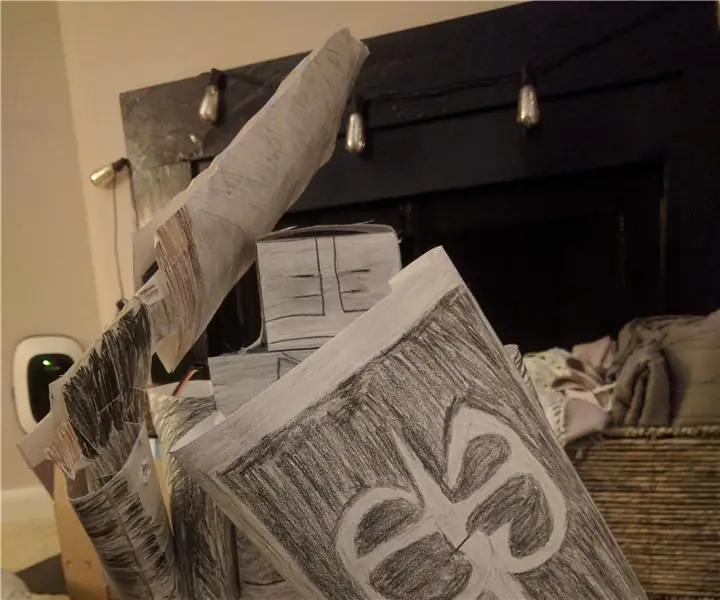
Robot Black Knight: Kabar baik semuanya! Hari ini kita akan belajar cara membuat robot ksatria hitam, menggunakan Kit Robot Hummingbird Duo, dan berbagai bahan karton dan kertas. Setelah selesai, Anda akan memiliki Robot Ksatria Hitam yang bereaksi terhadap gerakan! Lihat t
Cermin Hitam: 4 Langkah

Cermin Hitam: Proyek ini adalah upaya saya untuk membuat cermin pintar. Tujuan saya untuk proyek ini adalah membuat cermin dengan jam yang masih terlihat di cermin. Dengan cara ini, ketika Anda bersiap-siap di pagi hari, waktunya sudah tepat. Saya juga mencoba untuk mengiklankan
Jika Ini Maka Itu: Kotak Hitam: Lari, Dodge, dan Lompat: 4 Langkah

If This Then That: the Blackbox: Run, Dodge and Jump: My Name is Remco Liqui lung dan ini adalah proyek sekolah If This Then That. Kotak Hitam: Lari, Dodge, dan Lompat adalah kotak dengan permainan yang dapat dimainkan di dalamnya. Ide di baliknya adalah Anda memainkan permainan dan ketika Anda mencapai skor tertentu (100 poin)
